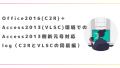Officeクイック実行版(C2R形式)はWSUS配信によるアップデートができない。
対応するにはMicrosoftが配布しているOffice Deployment Tool(ODT)を使ってアップデートを行う必要がある。(※Office 2010についてはWSUSからの配信があるため問題ない)
ということで、インターネットにつながらない社内ネットワーク(WSUS環境)においてMicrosoftが用意しているOfficeDeployTool(Office展開ツール)を使ってアップデートする。
1.OfficeDeploymentToolの仕組み
まず、大まかには下記のとおり
- 各バージョン(Office2013、Office2016…)ごとに対応したOfficeDeploymentToolのアップデートファイル(みたいなもの)がある。
- setup.exeと設定ファイル(xml)からなり、setup.exeはアップデートファイルダウンロード・インストール共に使う。
- xmlは、インターネット側でダウンロード(インターネット⇒サーバ)に使うxmlと、社内でアップデートインストール(サーバ⇒クライアント端末)に使う設定ファイルが異なる。
2.xmlファイルの準備(サンプルあり)
下記を参考に、xmlファイルを準備する。
https://docs.microsoft.com/ja-jp/deployoffice/overview-of-the-office-2016-deployment-tool
https://docs.microsoft.com/ja-jp/deployoffice/configuration-options-for-the-office-2016-deployment-tool
xmlのサンプル
インターネット⇒サーバ用(foo.xml)
<Configuration> <Add SourcePath="\\xxx.xxx.xxx.xxx\sample" OfficeClientEdition="32"> <Product ID="HomeBusinessRetail"> <Language ID="ja-jp" /> </Product> </Add> <Updates Enables="TRUE" UpdatePath="xxx.xxx.xxx.xxx\sample" /> <Display Level="None AcceptEULA="TRUE" /> <Language Level="Standard" Path="xxx.xxx.xxx.xxx\sample" /> </Configuration>
サーバ⇒クライアント端末用(bar.xml)
<Configuration> <Add SourcePath="\\yyy.yyy.yyy.yyy\sample" OfficeClientEdition="32"> <Product ID="HomeBusinessRetail"> <Language ID="ja-jp" /> </Product> </Add> <Updates Enables="TRUE" UpdatePath="yyy.yyy.yyy.yyy\sample" /> <Display Level="None AcceptEULA="TRUE" /> <Language Level="Standard" Path="yyy.yyy.yyy.yyy\sample" /> </Configuration>
※手順「3.インターネット側での作業」で使用する”foo.xml”と、手順「4.社内ネットワーク側での作業」で使用する”bar.xml”の2種類を準備する必要がある。
オプションの説明
| オプション名 | 説明 |
|---|---|
| Add SourcePath=”\\Server\Share” | “\\server\share” にダウンロードされ、その場所のインストールファイルを使用して展開 |
| Add OfficeClientEdition=”32″ | 32bit版をダウンロードしてインストール |
| Language ID=”ja-jp” | 日本語版をダウンロードしてインストール |
| Updates Enabled=”TRUE” | 更新プログラムをチェックする |
| Updates UpdatePath=”\\Server\Share” | “\server\share” で更新プログラムをチェックする |
| Display Level=”None” AcceptEULA=”TRUE” | インストール時にGUI非表示 |
| Logging Level=”Standard” Path=”%temp%” | ログ ファイルを%temp% フォルダーに保存 |
3.インターネット側での作業
インターネット側においているサーバや専用端末で、インターネットからOfficeのアップデートファイルをダウンロードするために、setup.exeとxmlを配置し、コマンドプロンプト(管理者で実行)で下記を実行。
setup.exe /download “foo.xml”
ダウンロードされたファイルを、USB等で、社内ネットワークの所定の場所へ移動しておく。
4.社内ネットワーク側での作業
クライアント端末にsetup.exeとxmlを配置し(資産管理システム等で配信するなど)、コマンドプロンプト(管理者で実行)で下記を実行(これも資産管理システムなどでバッチを配信&実行させるなど)。
setup.exe /configure “bar.xml”
クライアント端末のスペックにもよるが、configureの実行完了には数分を要した。その間はOffice製品を起動してはいけないことに注意。
以上。

Microsoft Office Home & Business 2019(最新 永続版)|オンラインコード版|Windows10/mac対応|PC2台
- 出版社/メーカー: マイクロソフト
- 発売日: 2019/01/21
- メディア: Software Download
- この商品を含むブログを見る

Microsoft Office 365 Solo (最新 1年版)|オンラインコード版|Win/Mac/iPad|インストール台数無制限(同時使用可能台数5台)
- 出版社/メーカー: マイクロソフト
- 発売日: 2014/10/17
- メディア: Software Download
- この商品を含むブログ (7件) を見る

Microsoft Office Personal 2019 (最新 永続版)|オンラインコード版|Windows10|PC2台
- 出版社/メーカー: マイクロソフト
- 発売日: 2019/01/21
- メディア: Software Download
- この商品を含むブログを見る

Microsoft Office Specialist Microsoft Excel 2016 対策テキスト& 問題集 (よくわかるマスター)
- 作者: 富士通エフ・オー・エム株式会社(FOM出版)
- 出版社/メーカー: 富士通エフ・オー・エム FOM出版
- 発売日: 2017/03/25
- メディア: 大型本
- この商品を含むブログを見る